Come risolvere il problema della configurazione del deposito non valido in Steam
Aggiornato 2023 di Marzo: Smetti di ricevere messaggi di errore e rallenta il tuo sistema con il nostro strumento di ottimizzazione. Scaricalo ora a - > questo link
- Scaricare e installare lo strumento di riparazione qui.
- Lascia che scansioni il tuo computer.
- Lo strumento sarà quindi ripara il tuo computer.
Se ottieni il messaggio di errore "Invalid Storage Location Configuration" nel client Steam, non preoccuparti.In questo articolo, abbiamo compilato tutte le possibili soluzioni che vi permetteranno di risolvere facilmente questo errore.
Abbiamo anche elencato le ragioni che possono causare questo errore, in modo da poter dare un'occhiata per capire meglio perché accade in primo luogo.
Cosa causa una "configurazione di archiviazione non valida"?
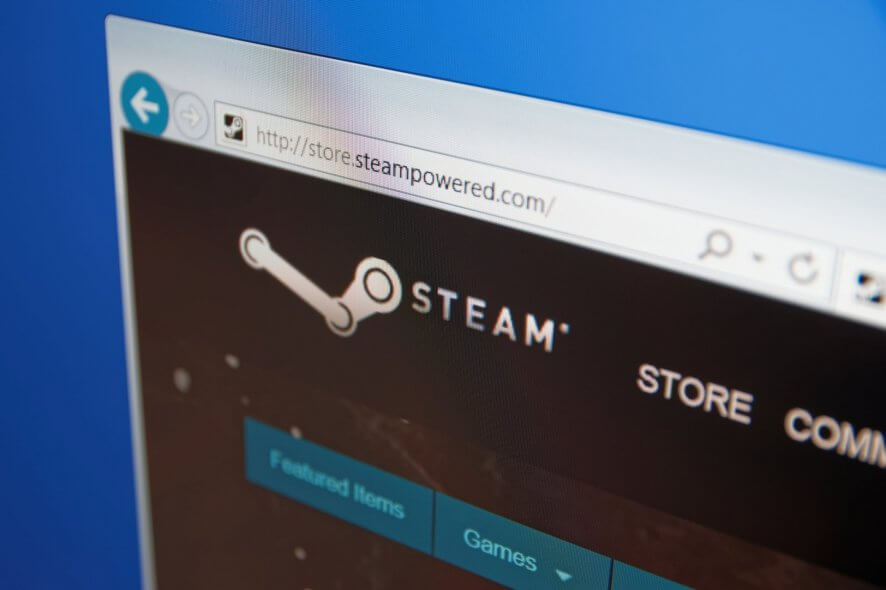
- Problema di autorizzazione
- Indirizzo DNS rotto
- Client Steam obsoleto
- Il caricatore del client Steam è attivato.
Come risolvere il problema "Invalid Storage Configuration"?

Reinstallare il software Steam
- Aprire l'utilità Esegui premendo Windows + R.
- Digita appwiz.cpl e clicca su OK.
- Poi seleziona Steam e clicca sull'opzione Modifica/Rimuovi.
- Segui le istruzioni per disinstallare Steam.
- Riavvia Windows prima di reinstallare Steam.
- Nella pagina di download del software, clicca su Install Steam per ottenere l'ultima versione.
- Aprite l'installazione guidata di Steam per aggiungere il client di gioco a Windows.
- Gli utenti possono poi spostare la cartella Steamapps di nuovo nella cartella Steam.
Rimozione della configurazione di MountedDepots
- Per prima cosa, assicuratevi che Steam sia completamente chiuso.
- Poi, apri la sottocartella SteamApps all'interno della cartella Steam in Esplora file.
- Cliccate con il tasto destro del mouse sul file appmanifest_[gameid].acf, selezionate "Open with" e poi selezionate un editor di testo (come Notepad) per aprire il file.
- Cancella tutti i numeri elencati sotto MountedDepots.
- Seleziona il file e clicca su Save Settings.
- Dopo di che, Steam installerà la configurazione corretta di MountedDepots all'avvio.
Uscire dal programma Steam Beta
- Aprire il client Steam.
- Clicca sul menu Steam in alto a sinistra della finestra del programma.
- Nel menu, selezionare Impostazioni.
- Nella scheda Account, clicca su Modifica per la partecipazione alla Beta.
- Dal menu a discesa Partecipazione alla Beta, seleziona Rimuovi da tutti i programmi Beta.
